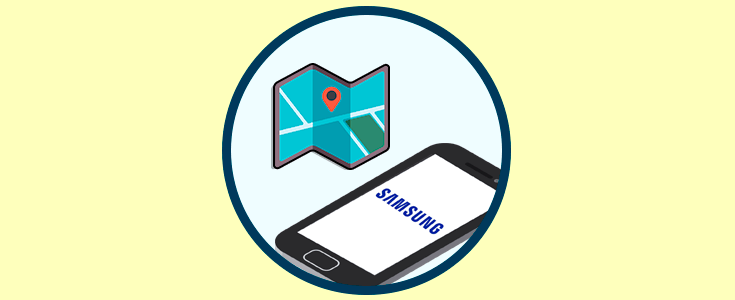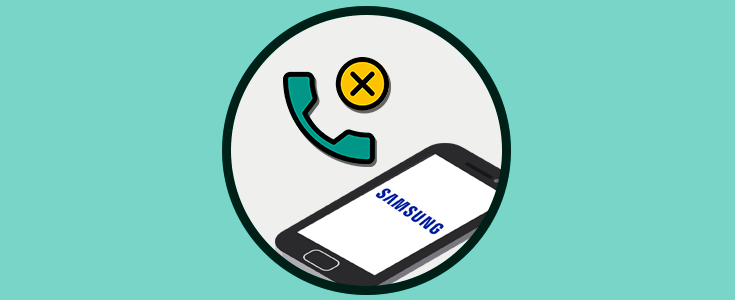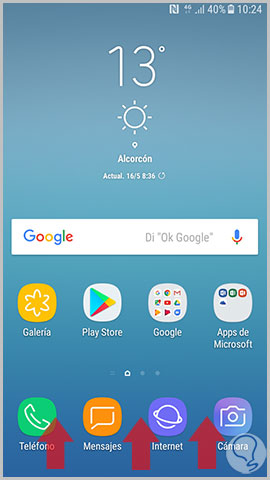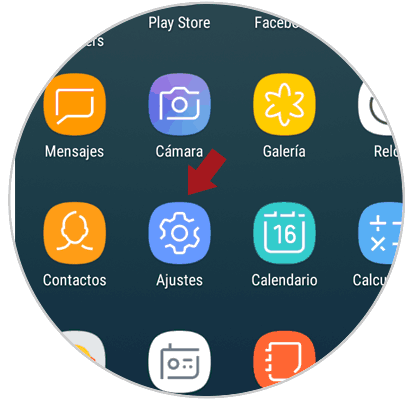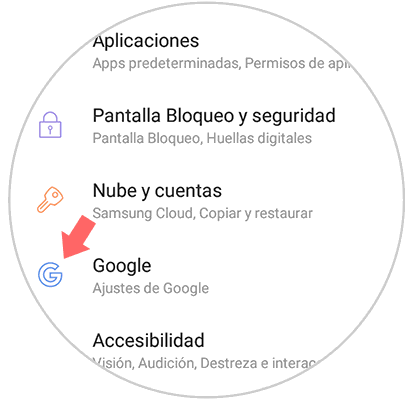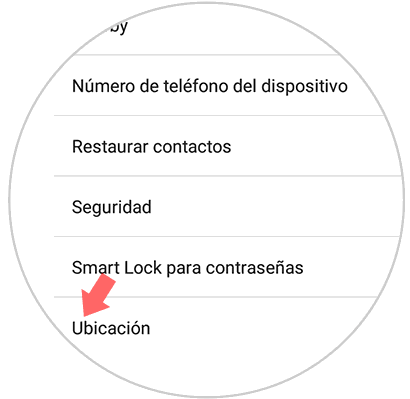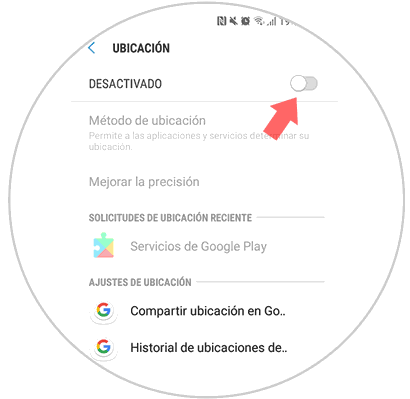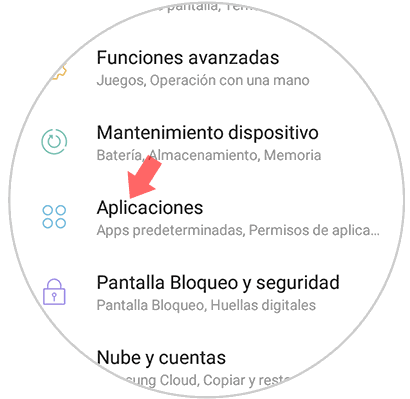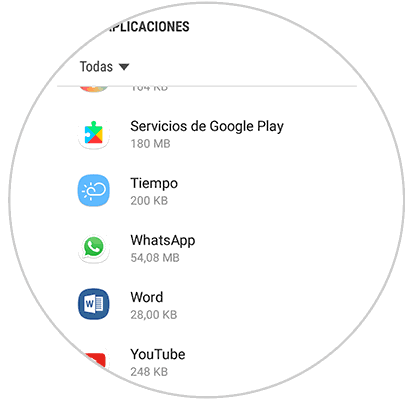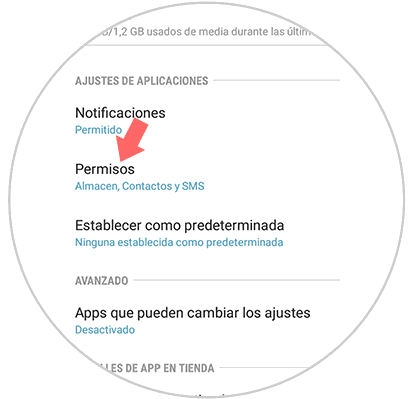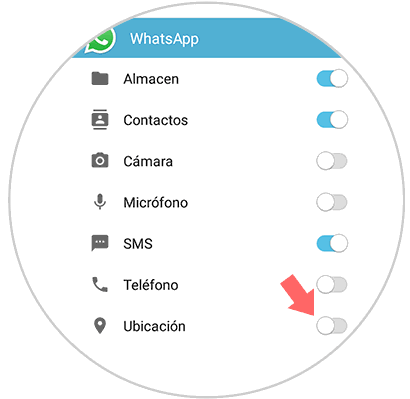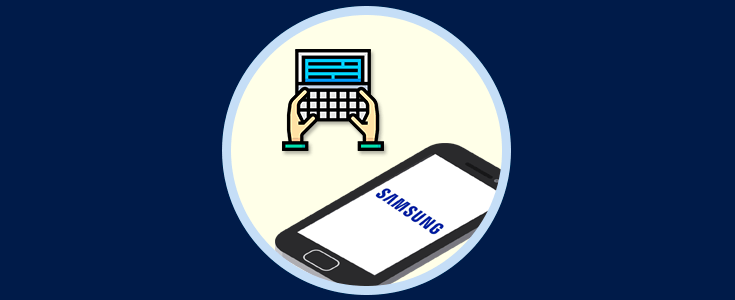Hoy en día nuestro teléfono móvil nos acompaña allá donde vamos. Se ha convertido en un elemento indispensable de nuestro día a día ya que lo utilizamos para cantidad de cosas como puede ser realizar llamadas, fotografías, vídeos, descargar aplicaciones…
Esto puede ser una gran ventaja ya que tenemos acceso a un monto de cosas desde un solo dispositivo, pero debemos tener en cuenta todos aquellos datos que compartimos con las App del teléfono.
Uno de los puntos más importantes es el de la ubicación. Muchas aplicaciones nos solicitan acceso a estos servicios, por lo que sin darnos cuenta en muchas ocasiones estamos ofreciendo la información acerca de donde estamos. Además Google también recopila este tipo de información.
Es por ello que a continuación te mostramos cómo desactivar la ubicación en Samsung Galaxy J5 en Google o en las diferentes Apps.
1. Cómo desactivar ubicación GPS de Google en Galaxy J5
Lo primero que debemos hacer es deslizar la pantalla hacia arriba para acceder al menú del terminal.
Una vez que estamos aquí, tenemos que seleccionar el icono de “Ajustes”.
Ahora dentro de los ajustes del J5, tenemos que desplazarnos hasta encontrar la opción de “Google”
Una vez aquí, veremos diferentes opciones. Tenemos que desplazarnos hasta abajo y seleccionar “Ubicación”.
Una vez aquí, tenemos que mantener desactivada la pestaña de “Método de ubicación”
2. Cómo desactivar ubicación GPS de aplicaciones en Galaxy J5
Lo primero que debemos hacer es deslizar la pantalla hacia arriba para acceder al menú del terminal.
Una vez que estamos aquí, tenemos que seleccionar el icono de “Ajustes”.
Ahora tenemos que acceder a la pestaña de “Aplicaciones”.
Una vez dentro de las aplicaciones, tenemos que seleccionar aquella aplicación de la cual queremos desactivar la ubicación GPS.
Una vez dentro de la App, veremos un apartado en el que pone “Permisos” y entrar.
Finalmente, una vez dentro de los permisos de la App, tenemos que ver desactivar la Ubicación.
De este modo estarás evitando que aplicaciones como Google, WhatsApp o Facebook, almacenen este tipo de información.